Je suis un grand fan de l'utilisation de Google Agenda. Avec autant d'horaires à jongler entre ma femme et moi, il est si important que nous puissions voir ce que l'autre fait afin que nous ne fassions pas un snafu d'horaire. Mais sur l'iPhone, il n'y a pas d'application Google Agenda dédiée pour accéder à mon Google Cal. Et il n'y a aucun moyen que je veuille me connecter au Safari mobile pour vérifier mon Google Cal, cela prend trop de temps. Eh bien, il y a un meilleur moyen. Avec Google Sync, vous pouvez synchroniser votre Google Cal avec le calendrier de votre iPhone.
La première chose que vous allez vouloir faire est d'aller dans les "Paramètres" de votre iPhone. Ensuite, vous allez vouloir cliquer sur "Mail, Contacts, Calendriers".
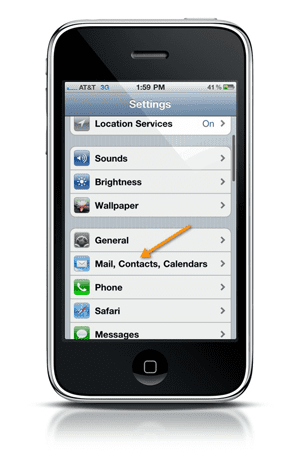
Vous allez alors vouloir cliquer sur « Ajouter un compte ». C'est ici que vous allez ajouter votre compte Google Calendar. Ensuite, vous cliquerez sur Microsoft Exchange.
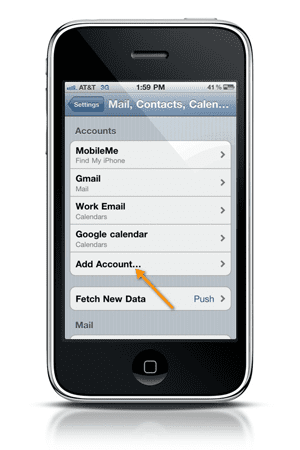
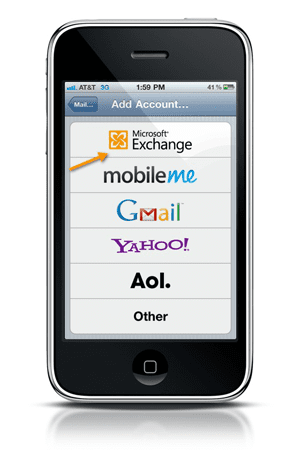
Ensuite, il vous sera demandé de renseigner votre e-mail, votre nom d'utilisateur et votre mot de passe pour votre compte Google. Assurez-vous que lorsque vous entrez votre nom d'utilisateur, vous entrez votre adresse gmail complète. Vous n'avez pas besoin de mettre quoi que ce soit pour le domaine. Lorsque vous avez terminé, cliquez sur « Suivant ». Une fois que vous avez terminé ici, il vous sera demandé de vous connecter au serveur. Vous entrerez dans m.google.com. Cliquez sur « Suivant » et votre compte devrait maintenant être configuré.
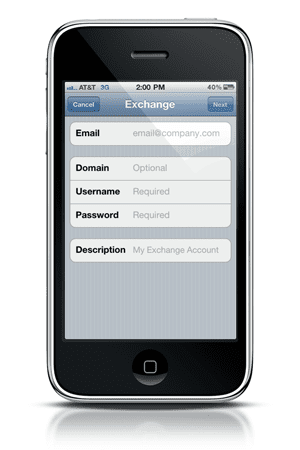
Lorsque vous avez terminé ici, vous souhaiterez lancer le navigateur Safari mobile sur votre iPhone. Vous allez vouloir vous rendre à l'adresse suivante m.google.com/sync. Ensuite, vous allez vouloir cliquer sur "Connectez-vous avec votre compte Google". Vous vous connecterez ensuite avec les informations d'identification de votre compte Google.
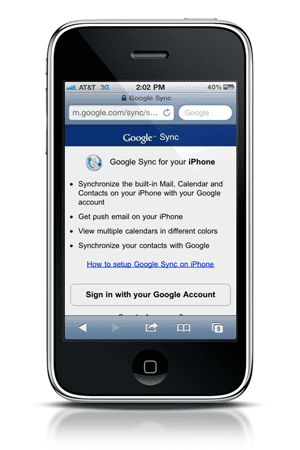
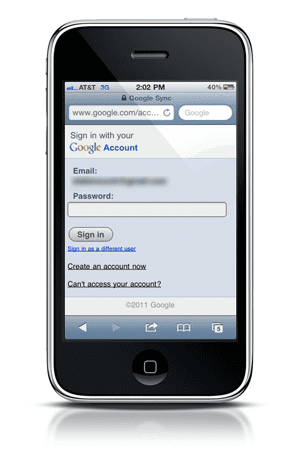
Lorsque vous avez terminé ici, vous serez alors dirigé vers un écran pour gérer vos appareils. Désormais, si vous n'avez jamais utilisé Google Sync auparavant, vous ne devriez voir que votre iPhone répertorié. Vous allez vouloir cliquer dessus. Une fois cela fait, vous devriez voir tous vos calendriers que vous avez sur Google Cal.
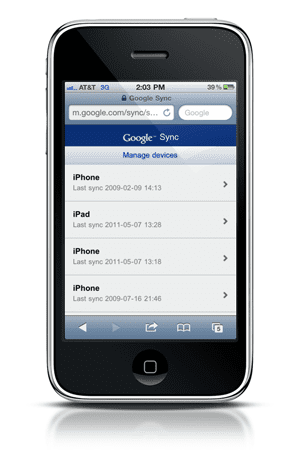
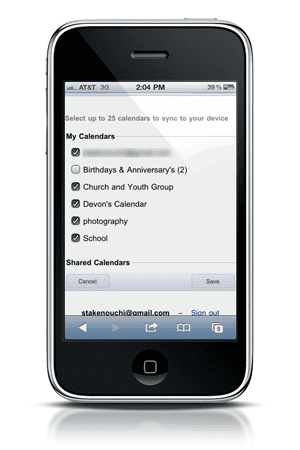
Ici, vous pouvez cocher les calendriers que vous souhaitez synchroniser avec votre calendrier iPhone. Une fois que vous avez terminé, cliquez sur « Enregistrer ». À partir de là, votre calendrier iPhone devrait maintenant être synchronisé avec votre calendrier Google. Selon le nombre d'événements que vous avez, la synchronisation de tous vos calendriers peut prendre un peu de temps.
Vous pourrez désormais saisir un événement dans Google Cal ou sur votre iPhone et les deux devraient se synchroniser de manière transparente. C'est une fonctionnalité tellement intéressante si vous ne voulez pas payer pour une application qui fait cela.

Obsédé par la technologie depuis l'arrivée précoce d'A/UX sur Apple, Sudz (SK) est responsable de la direction éditoriale d'AppleToolBox. Il est basé à Los Angeles, en Californie.
Sudz est spécialisé dans la couverture de tout ce qui concerne macOS, après avoir examiné des dizaines de développements OS X et macOS au fil des ans.
Dans une vie antérieure, Sudz a travaillé à aider les entreprises Fortune 100 dans leurs aspirations de transformation technologique et commerciale.